当你观察周围的世界时,你的观察方式和相机不同。他们一般来说是相反的,你是通过情绪来看到它的。通常,我会拍一朵花的照片,并认为它在现实生活中看起来更有活力。或者我会拍一些山的照片,觉得我在那里时它们看起来高了很多。
在艺术中,颜色和比例经常以观众没有注意到的方式被夸大。在进行不太准确的描绘时,艺术家创造了更准确的印象。如果你的地图的目标是表达一个地方的感觉,那么你可能想表现得像个艺术家,并稍微夸大其词。
我最近在死亡谷国家公园最南端的阿马戈萨河徒步旅行。这是一条断断续续的河流,大雨后只流到地面上,很高兴看到这样美丽的景色。

我还添加了河流特征,该特征是从 Living Atlas 图层USA Rivers and Streams(http://topurl.cn/diandiangis) 中提取的。
这个地图并不是特别令人惊艳。当我徒步旅行时,我记得帕纳明特山脉更令人印象深刻。
在内容窗格中,选择地面
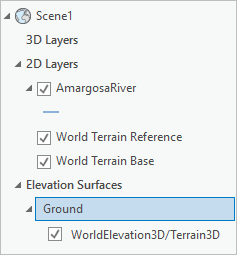
在功能区的外观选项卡上,使用垂直夸大控件。我把我的设置为5。
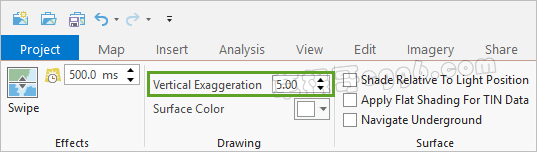
接下来,更令人兴奋的事情来了
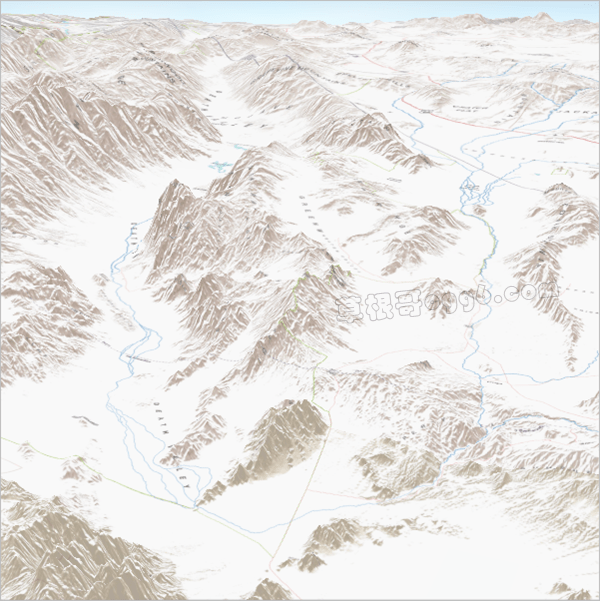
打开目录窗格到门户选项卡。在Living Atlas 下,搜索高程。

这里有很多有用的东西,包括多向山体阴影和方面图。
将Terrain影像图层拖到你的地图上。(你也可以在ArcGIS Online上找到)
这是整个世界的高程数据,所以需要一些时间来绘制。此外,它非常暗,因为色带在覆盖整个世界的高程值之间拉伸。
解决此问题的最佳方法是导出仅涵盖你感兴趣的区域的栅格。(要更快地映射,请导出栅格!)但首先你需要定义你感兴趣的区域。
在功能区的插入选项卡上,选择新建地图。在 2D 中定义感兴趣的区域比在 3D 中更容易。
同样在功能区的插入选项卡上,选择面地图注释以向地图添加新的空白要素类。
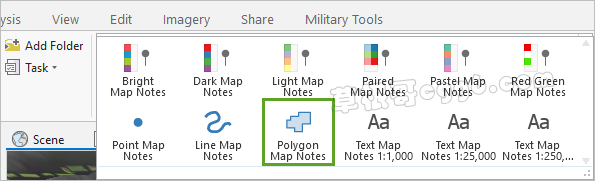
在功能区的编辑选项卡上,你可以启动创建要素窗格,并绘制一个覆盖 3D 场景范围的多边形。为了捕捉远处的所有山脉,多边形可能必须比你想象的大得多。
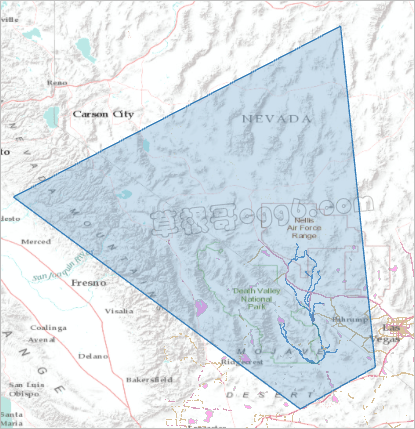
在内容窗格的2D 图层类别中,将多边形添加到你的全局场景中。
你可以使用布局来确保多边形覆盖地图区域中的所有内容。
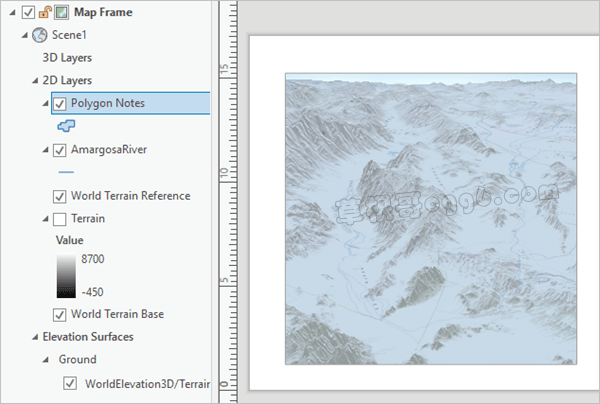
返回场景,在内容窗格中,右键单击Terrain,指向Data,然后选择Export Raster。
对于裁剪几何体,选择多边形注释。
在Cell Size 下,将X和Y更改为 1000(或类似的值,具体取决于你的范围),否则你将收到文件太大的警告。
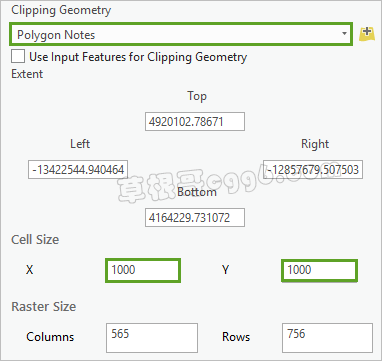
单击“导出”,现在你拥有一个更易于管理的高程图层。移除原来的Terrain 层。
现在你可以开始试验Format color scheme。
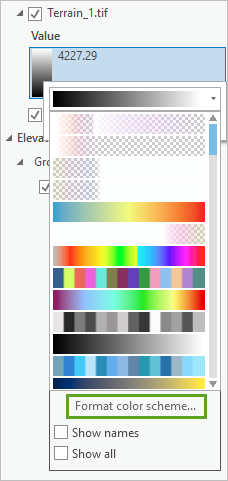
我最终得到了这样的东西
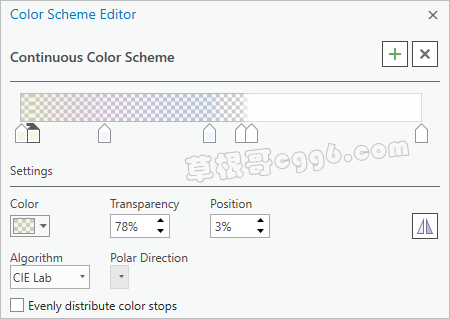
它使用透明颜色,因此不会隐藏下方的山体阴影地形。我选择这些颜色来尝试模仿沙质山谷、荒山的粉红色光芒以及更高山脉的白雪皑皑的山峰。
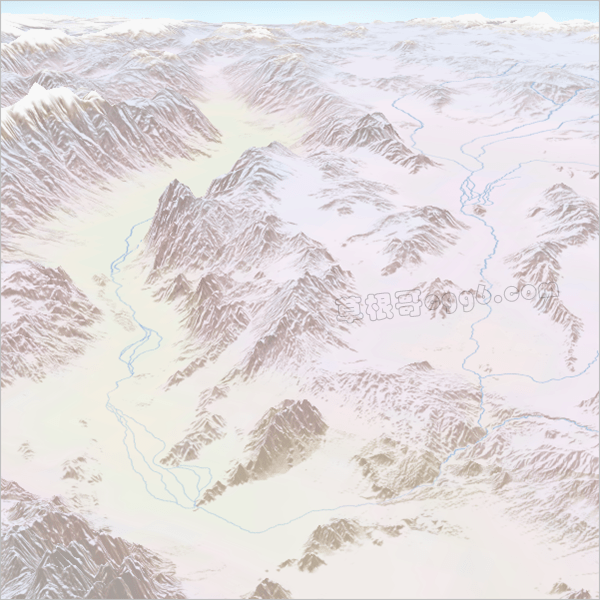
漂亮吧?
但不要停在那里!一个合格的制图师需要追求完美!
再次从内容窗格中选择地面,然后在功能区的外观选项卡上,选中相对于灯光位置的阴影。
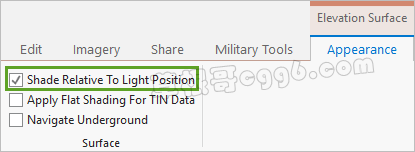
然后你就可以打开地图属性为场景(双击地图在内容窗格中),单击上照明选项卡,并指定日期和时间进行更剧烈的太阳角度。
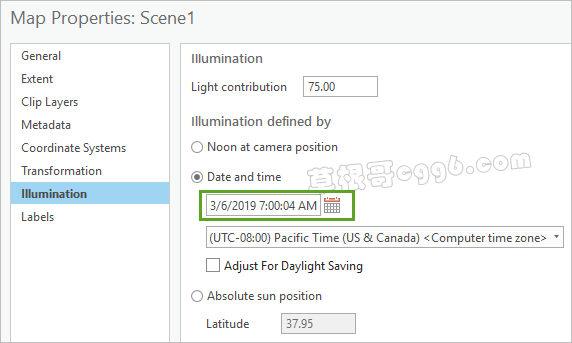
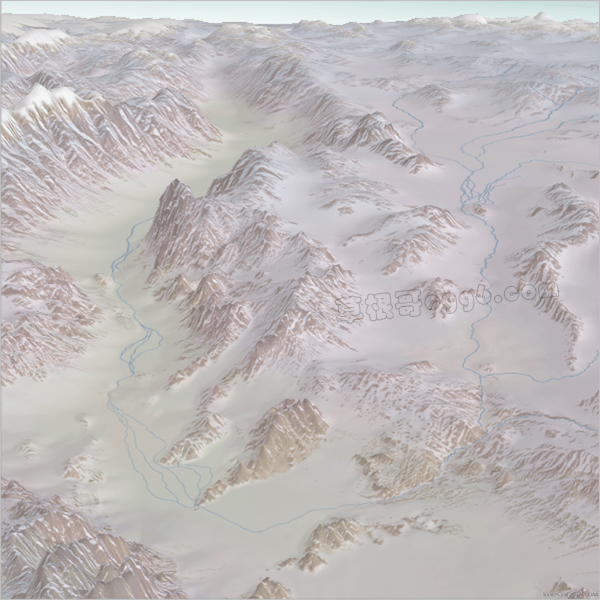
在这之后,一切都在玩。尝试添加道路或湖泊等图层。确保将它们添加到内容窗格的2D 图层类别中,以便它们叠加在夸张的表面之上。
你还可以尝试添加具有更多你喜欢的配色方案的纵横或多方向山体阴影图层,以获得恰到好处的效果。
我在 Photoshop 中完成了我的地图,大量使用了 Cutout 过滤器。
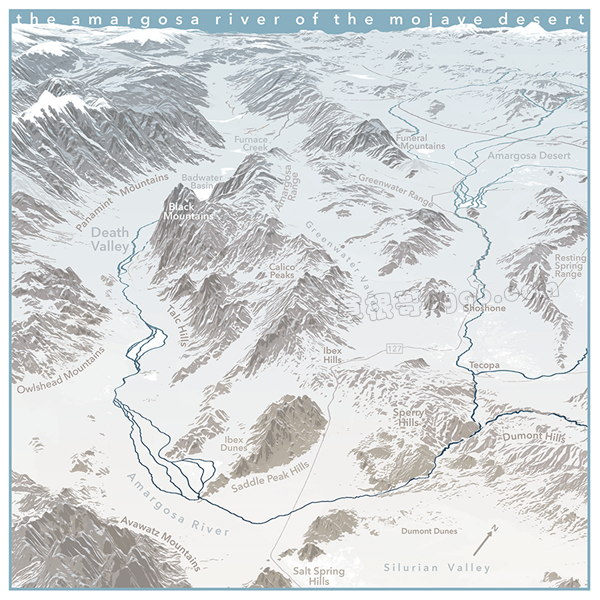
注:本文由点点GIS译自国外制图师希瑟·史密斯博文,如有谬误请指出
